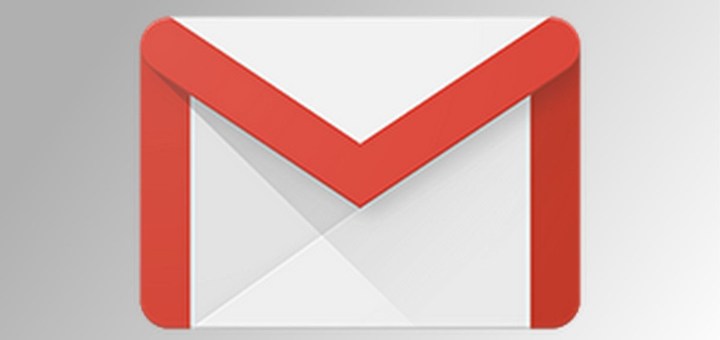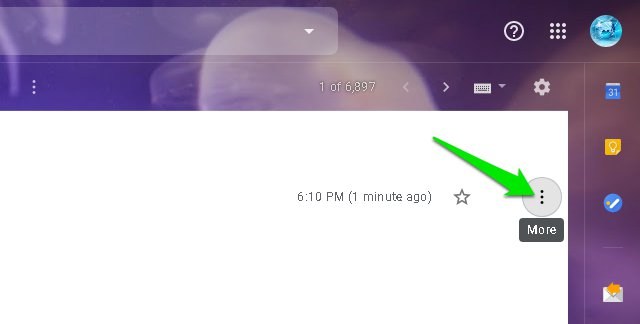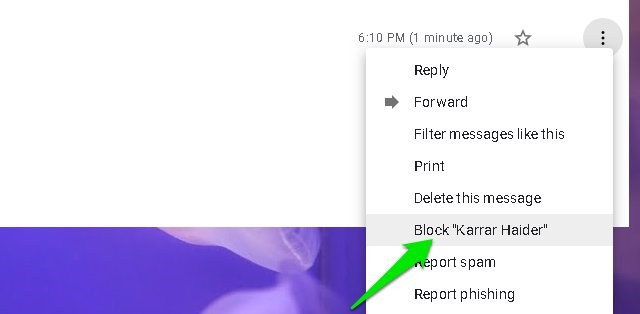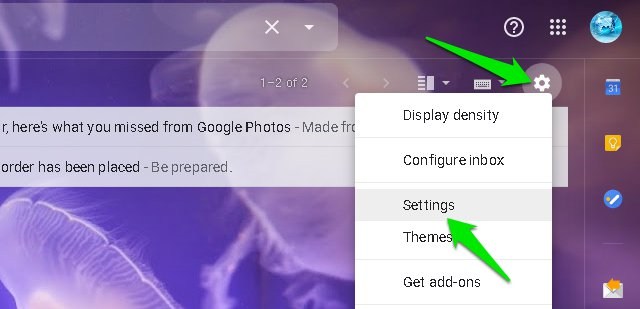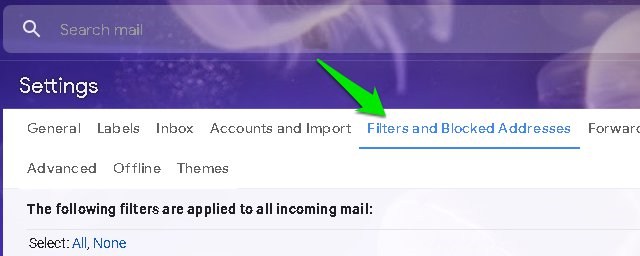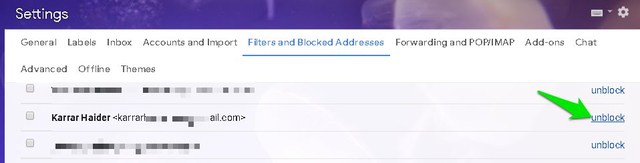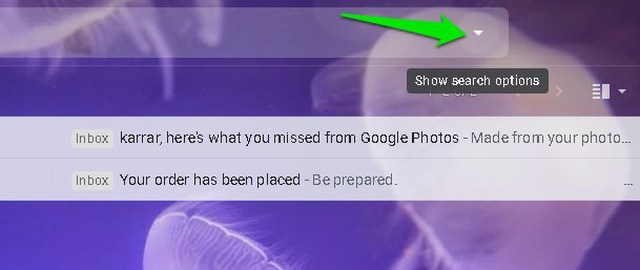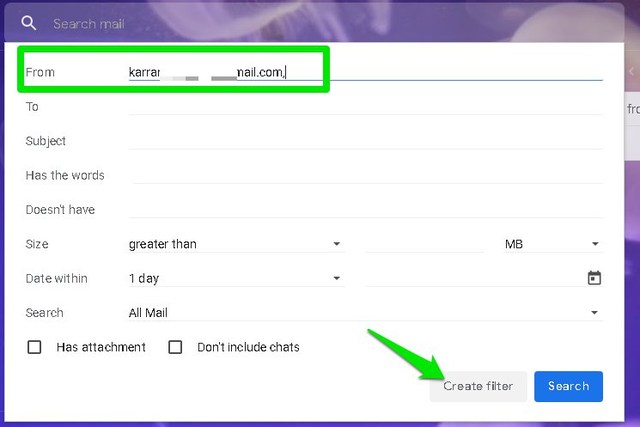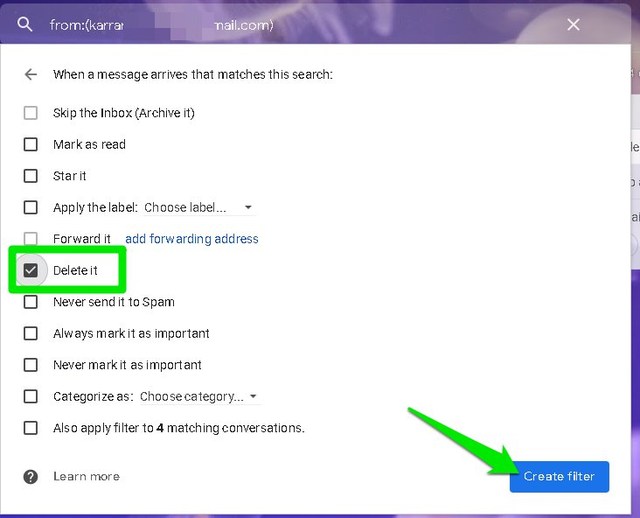Como bloquear ou desbloquear alguém no Gmail
Alguém está incomodando você no Gmail? Bem, se for um boletim de spam específico, você pode usar o botão de cancelamento de inscrição no e-mail para se livrar dele. No entanto, se for um usuário comum como você e eu, você precisará bloqueá-lo especificamente usando uma das opções do Gmail. Você pode bloquear usuários no Gmail e todas as mensagens deles serão enviadas diretamente para a pasta de spam e excluídas automaticamente após 30 dias.
Bloquear usuários é uma ótima maneira de manter e-mails irritantes fora de sua caixa de entrada, mantendo o acesso a eles por pelo menos 30 dias. E hoje vou mostrar como bloquear alguém no Gmail e também como desbloquear alguém no Gmail caso você mude de ideia.
Bloquear alguém no Gmail
Para bloquear alguém no Gmail, você deve primeiro receber um e-mail dessa pessoa. Se você tiver o e-mail em sua caixa de entrada, siga as instruções abaixo para bloqueá-lo:
Passo #1: Abra o e-mail do remetente e clique no botão "Mais" no canto superior direito.
Passo #2: Aqui, clique na opção Bloquear “Nome do remetente" e confirme o prompt que aparece.
Pronto, o remetente será bloqueado e todos os seus e-mails futuros serão enviados para sua pasta de spam. Você também receberá uma solicitação para mover o e-mail atual para spam.
Desbloquear alguém no Gmail
Se você mudar de ideia depois de bloquear alguém no Gmail, poderá desfazer isso facilmente nas configurações do Gmail. Abaixo você encontrará as instruções passo a passo:
Passo #1: Clique no ícone “Engrenagem” no canto superior direito da sua caixa de entrada e selecione “Configurações” a partir dele.
Passo #2: Agora vá para a guia “Filtros e endereços bloqueados” .
Passo #3: Aqui você verá uma lista completa de remetentes bloqueados. Basta clicar em “Desbloquear” ao lado do remetente que você deseja desbloquear.
Isso desbloqueará o remetente e todos os seus e-mails futuros irão para sua caixa de entrada. No entanto, os e-mails já enviados para o spam permanecerão na pasta de spam, você terá que movê-los manualmente de volta para a caixa de entrada.
Método de bônus
As instruções acima são suficientes para bloquear ou desbloquear alguém no Gmail. No entanto, se você deseja excluir diretamente as mensagens de alguém na chegada ou bloquear um endereço de e-mail do qual ainda não recebeu um e-mail, isso também é possível.
Para fazer isso, clique na seta de cabeça para baixo no final da barra de pesquisa na parte superior.
Digite o endereço de e-mail na seção “De” e clique em “Criar filtro” na parte inferior.
Agora marque a caixa de seleção ao lado de “Excluir” e clique em “Criar filtro”.
Isso criará um filtro que excluirá todos os e-mails do endereço de e-mail assim que chegarem. Para desfazer isso, você terá que ir para a mesma seção “Filtros e endereços bloqueados” nas configurações do Gmail e excluir esse filtro.
Palavras finais
A opção de bloqueio no Gmail pode ser usada para bloquear usuários regulares e boletins da empresa. Embora para o último, recomendo que você use a opção de cancelamento de inscrição, pois permite que a empresa saiba que você não está interessado em seus e-mails e deve excluí-lo da lista de e-mails. Se você tiver alguma dúvida, deixe-nos saber nos comentários abaixo.